共享打印机显示无法保存打印设置 Win10共享打印机设置保存失败怎么办
更新时间:2024-07-31 17:46:34作者:xtliu
在使用共享打印机时,有时候会遇到无法保存打印设置的问题,尤其是在Win10系统下,当共享打印机设置保存失败时,我们该如何解决呢?这个问题可能会给我们带来一些困扰,但只要我们按照正确的方法进行处理,就能轻松解决这个烦人的情况。接下来我们就来看看如何应对共享打印机设置保存失败的情况。
具体步骤:
1.在win10系统桌面上,开始菜单。右键,运行。
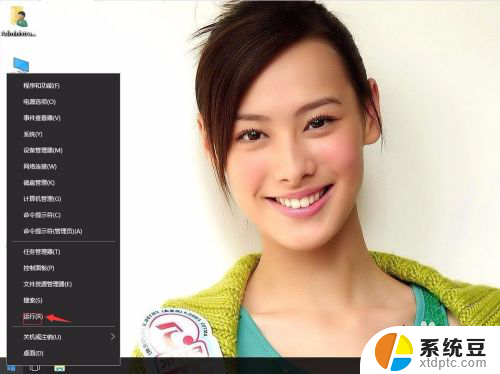
2.输入services.msc,再确定。
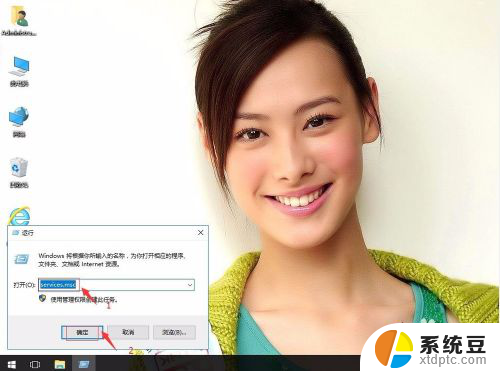
3.在服务中,找到找到Windows Firewall服务。
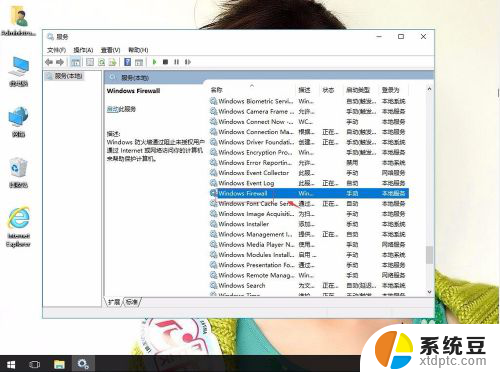
4.右键,属性。
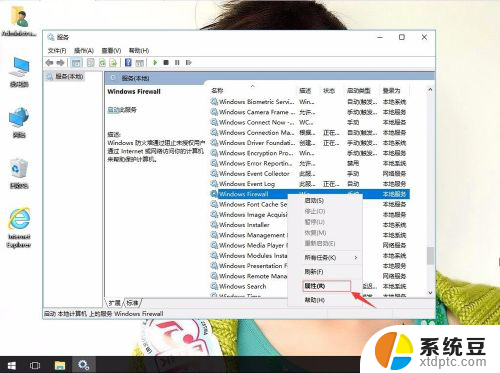
5.启动类型:自动。再单击启动。再应用,确定。
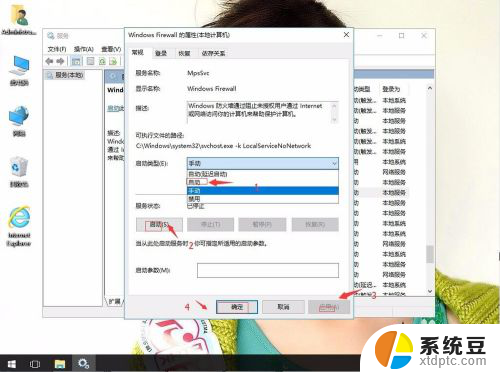
以上是共享打印机显示无法保存打印设置的全部内容,如果遇到这种情况,你可以按照以上步骤解决问题,非常简单快速。
共享打印机显示无法保存打印设置 Win10共享打印机设置保存失败怎么办相关教程
- win7与win10打印机共享怎么设置 WIN10连接WIN7共享打印机的步骤
- win10电脑无法连接win7共享打印机 WIN10连接WIN7共享打印机的设置方法
- win7win10共享打印机 WIN10连接WIN7共享打印机的操作方法
- win7添加win10共享打印机 WIN10连接WIN7共享打印机的步骤
- win7怎么共享打印机给win10 WIN10和WIN7共享打印机的连接方法
- 如何设置win7和win10电脑共享 win10无法连接win7局域网共享打印机
- 共享打印机提示该账户当前已被禁用 Win10共享打印机登录失败禁用账户
- win7系统如何共享win10系统打印机 WIN10和WIN7之间共享打印机的连接方法
- win10家庭版可以共享打印机吗 如何在Win10家庭版中设置共享打印机
- w10系统局域网共享打印机 局域网中如何共享打印机
- windows开机很慢 win10开机破8秒的实用技巧
- 如何将软件设置成开机自动启动 Win10如何设置开机自动打开指定应用
- 为什么设不了锁屏壁纸 Win10系统锁屏壁纸无法修改怎么处理
- win10忘了开机密码怎么进系统 Win10忘记密码怎么办
- win10怎样连接手机 Windows10 系统手机连接电脑教程
- 笔记本连上显示器没反应 win10笔记本电脑连接显示器黑屏
win10系统教程推荐
- 1 windows开机很慢 win10开机破8秒的实用技巧
- 2 如何恢复桌面设置 win10怎样恢复电脑桌面默认图标
- 3 电脑桌面不能显示全部界面 win10屏幕显示不全如何解决
- 4 笔记本连投影仪没有声音怎么调 win10笔记本投影投影仪没有声音怎么解决
- 5 win10笔记本如何投影 笔记本投屏教程
- 6 win10查找隐藏文件夹 Win10隐藏文件查看方法
- 7 电脑自动开机在哪里设置方法 Win10设置每天定时自动开机
- 8 windows10找不到win7打印机 Win10系统电脑如何设置共享Win7主机的打印机
- 9 windows图标不显示 Win10任务栏图标不显示怎么办
- 10 win10总显示激活windows 屏幕右下角显示激活Windows 10的解决方法